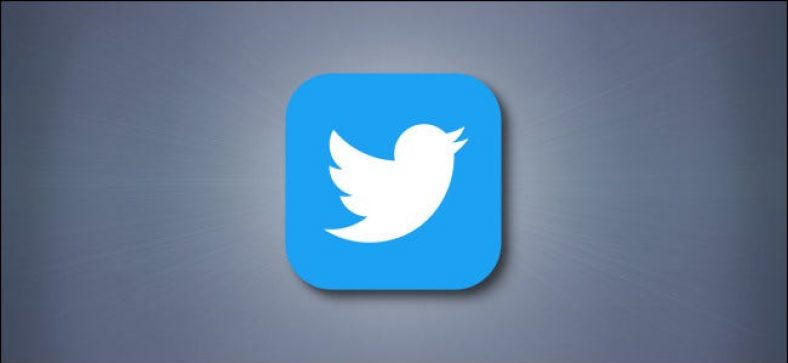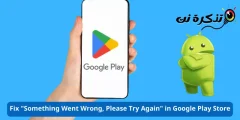Twitter Это популярная социальная сеть для важных разговоров и объявлений. Большинство компаний и частных лиц используют Twitter Делать объявления и делиться обновлениями жизни, используя свой формат микроблогов. Хотя Twitter позволяет вам открывать темы через твиты, он также предлагает функцию прямых сообщений (DM), чтобы общаться с людьми более конфиденциально. Прямые сообщения Twitter часто используются для связи с коллегами, обмена кошачьими мемами с друзьями или просто для личных разговоров. Недавно Twitter представил возможность отправлять голосовые сообщения в личных сообщениях.
Twitter объявил более месяца назад, о способности Для отправки и получения голосовых сообщений в DMs. Эта функция изначально была представлена на нескольких рынках.
Как отправлять аудиосообщения в личных сообщениях Twitter
Если вы являетесь пользователем из Индии, Бразилии или Японии, вы сможете легко отправлять голосовые сообщения в личных сообщениях. изданный Twitter Об этой функции было объявлено в феврале, и она будет доступна поэтапно. Похоже, что он работает только в версии Twitter для мобильных приложений, и вы не сможете отправлять голосовые сообщения через сайт для настольных ПК. Обязательно установите Twitter из Google Play магазин أو App Store И зарегистрируйтесь, чтобы начать пользоваться платформой. В любом случае, следуйте простым шагам ниже, чтобы отправлять звуковые сообщения в DM Twitter.
-
Открыть Twitter , и щелкните значок DM (конверт) В правом нижнем углу панели вкладок.
-
Щелкните значок новое сообщение Он появляется в правом нижнем углу.
-
Найдите пользователя, которому хотите отправить голосовое сообщение. Вы должны иметь возможность отправлять голосовые сообщения любому пользователю Twitter, независимо от того, подписаны ли вы на него или они подписаны на вас, при условии, что их личные сообщения остаются открытыми для общения.
-
Щелкните значок аудиозапись, которая Они появляются внизу, рядом с текстовой панелью.
-
Twitter должен запросить разрешение на запись звука. После включения разрешений начните запись своего голосового сообщения. Twitter позволяет записывать около 140 секунд на одно сообщение.
-
Когда вы закончите говорить, Свобода кнопка голосовая запись . В текстовой строке должно появиться голосовое сообщение. Вы можете поиграть в нее один раз, чтобы увидеть, как она выглядит. Если вам это не нравится, также предоставляется вариант Аннулирование Чтобы удалить записанный звук и воспроизвести его снова.
-
Если аудиозапись в порядке, коснитесь значка стрелки рядом с клипом, чтобы отправить звуковое сообщение. Вы можете сыграть в нее и после отправки.